
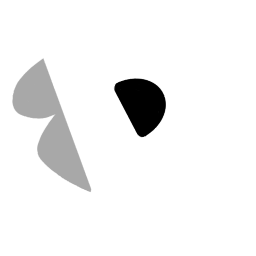 ダイナミックジェスチャーガイド
ダイナミックジェスチャーガイド
インストール
次に、Dynamic Gesture unitypackageを BOOTHからダウンロードします。
ダウンロードしたunitypackageをUnityプロジェクトにインポートします。
以下の場所にあるプレハブを見つけます:
Assets/Triturbo/DynamicGesture/Prefabs/Dynamic Gesture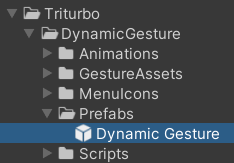
プレハブをアバターヒエラルキーにドラッグ&ドロップします。
INFO
プレハブには、デフォルトの Dynamic Gesture Assets が付属した Dynamic Gestureコンポーネント がすでに含まれています。 必要に応じて、アバター下の GameObject に Dynamic Gestureコンポーネント を手動で追加し、独自のアセットを割り当てることもできます。
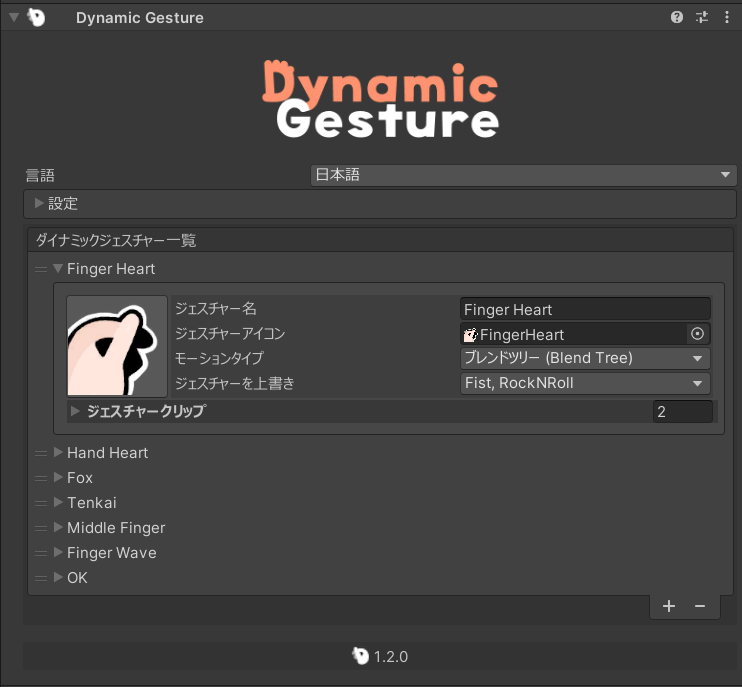
ジェスチャーアセットの追加
- 既存のアセットを割り当てる: アセットを Dynamic Gesture コンポーネントのリストフィールドにドラッグします。
- 新しいアセットを作成する: インスペクターの
+ボタンを押して、新しい Dynamic Gesture Asset を生成します。
FXアニメーション
Dynamic Gestureは、ジェスチャーによって表情やその他のアニメーション効果をトリガーできるFXアニメーションをサポートしています。
- 設定/アニメーション設定 で
FXアニメーションを有効にするにチェックを入れてFXアニメーションを有効にします。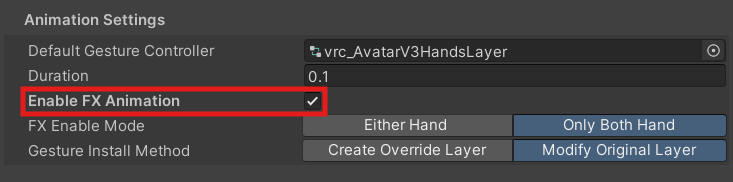
- 各ジェスチャースロットにアニメーションクリップを割り当てます。
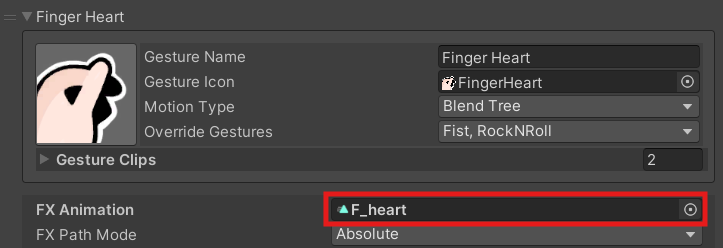
- そのジェスチャーが実行されると、アニメーションが自動的に再生されます。
FXパスモード
アニメーションパスの解決方法を選択できます:
絶対パス: アニメーションのルートはアバターのアニメータールートを基準にします。
相対パス: アニメーションのルートはDynamic Gestureコンポーネント自体を基準にします。 パスはそれに応じて処理されます。
設定の概要
FXアニメーションを有効にする
FXアニメーションのサポートをオンまたはオフにします。FX有効モード
ジェスチャーがFXアニメーションをトリガーする方法を決定します:- どちらかの手 – いずれかの手 でジェスチャーが実行されたときにアニメーションを再生します。
- 両手 – 両手 で同時にジェスチャーが実行されたときのみアニメーションを再生します。
お問い合わせ
ご質問やフィードバック、サポートが必要な場合は、以下のチャンネルからお気軽にご連絡ください。
